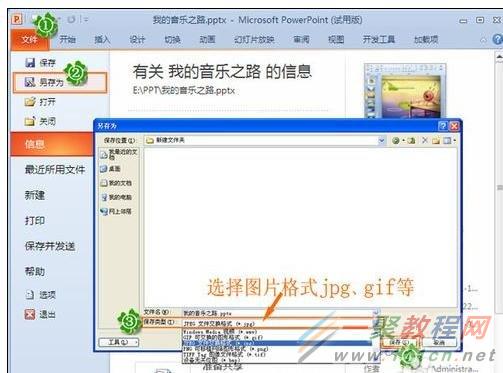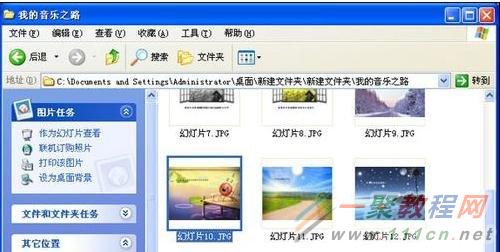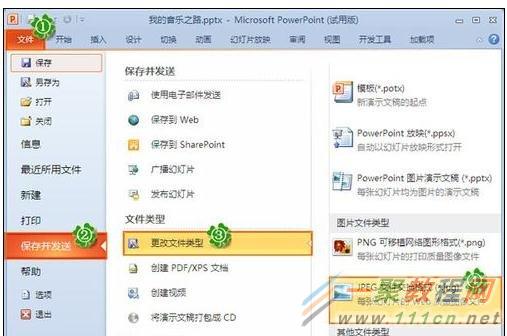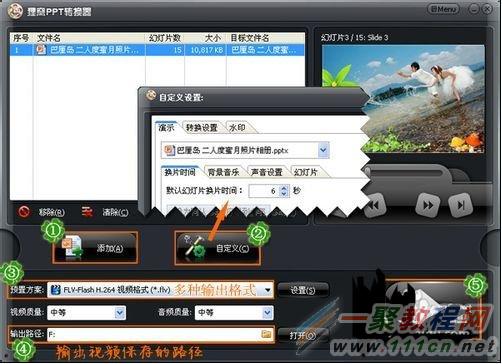最新下载
热门教程
- 1
- 2
- 3
- 4
- 5
- 6
- 7
- 8
- 9
- 10
PPT转化成视频格式的方法 怎么转化成视频格式
时间:2022-06-27 10:03:35 编辑:袖梨 来源:一聚教程网
ppt转化成视频格式的方法
如何把ppt转成图片
方法一:PPT2010,打开PPT文件,在普通模式下预览,如图所示,点击左上角“文件”按键。注:如果是2007版本,左上角那个位置是个Office图标,点击那个图标就好了。
点击“文件”后,出现如图所示界面,点击“另存为”,弹出一个对话框,在对话框上,选择“保存位置”;接下来,你可以在“保存类型”里选择图片格式,有.jpg、.png、.gif等格式,根据自己的需要和喜好来选。当然,你先选“保存类型”再选“保存位置”也一样,没啥区别,个人习惯而已。这里选择jpg可交换格式,点击“保存”。
在“保存类型”框中,选择以下类型之一: GIF 图形交换格式 (.gif) ,JPEG 文件交换格式 (*.jpg),PNG 可移植网络图形格式 (*.png) ,TIFF Tag 图像文件格式 (*.tif) ,设备无关位图 (*.bmp) ,Windows 图元文件 (*.wmf) ,增强型 Windows 元文件 (*.emf)...
点完“保存”后,又会弹出一个对话框,让你选择你是要转换“每张幻灯片”还是“仅当前幻灯片”,或是取消(这就没必要了)。这里我选择了“每张幻灯片”。
成功转成图片。会弹出提示对话框,提示“该演示文稿中的每张幻灯片都以独立文件方式保存到文件夹C:......我的音乐之路.jpg 中”。点击“确定”。
打开在电脑上指定的相应目录,就能看PPT转换成的图片了。特别好用,转换80多张的幻灯片也就30秒左右。这里十来张幻灯片,也就一两秒的事。这种方式比较常用。
方法二:PPT2010版本的,点击“文件”,在出现的界面下选择点击“保存并发送” -“更改文件类型”-“JPEG 文件交换格式(*.jpg)”(每张幻灯片的Web质量图像文件)。接下来的操作步骤跟上面方法的差不多,也就是选择“保存位置”-“保存”即可。
还有其它的ppt转换成图片的方法:比如截图也能达到获取图片的效果,可以依靠Windows本身有的PrintScreen键抓取屏幕图片功能,就是PrintScreen键,按一下之后,打开WORD、写字板、Photoshop等软件(记事本不可用)使用粘贴出来,再保存就可以了。
或者依靠其他软件例如QQ、RTX、暴风影音等的截图功能,粘贴即可看到。不过,这种方法保存出来的图片像素不会太高。
如何把ppt转成视频格式
PPT转换视频的操作很简单,利用PPT转换器可操作以下几个步骤即可:①添加PPT文件,②自定义(如添加背景音乐),③、预置方案(输出格式),④输出路径,⑤PPT转换视频。如图所示!
预置方案,即输出格式。视频格式有:MP4, FLV,DAT,MPG,MPEG,3GP,3G2,ASF,RMVB,RM,DV,AVI,MOV,WMV,VOB,MKV,MTS,等几乎所有主流格式。还分有iPod、iPhone、PSP、安卓手机、移动手机等归类,可以让你快速找到自己需要的格式。
相关文章
- 《弓箭传说2》新手玩法介绍 01-16
- 《地下城与勇士:起源》断桥烟雨多买多送活动内容一览 01-16
- 《差不多高手》醉拳龙技能特点分享 01-16
- 《鬼谷八荒》毕方尾羽解除限制道具推荐 01-16
- 《地下城与勇士:起源》阿拉德首次迎新春活动内容一览 01-16
- 《差不多高手》情圣技能特点分享 01-16